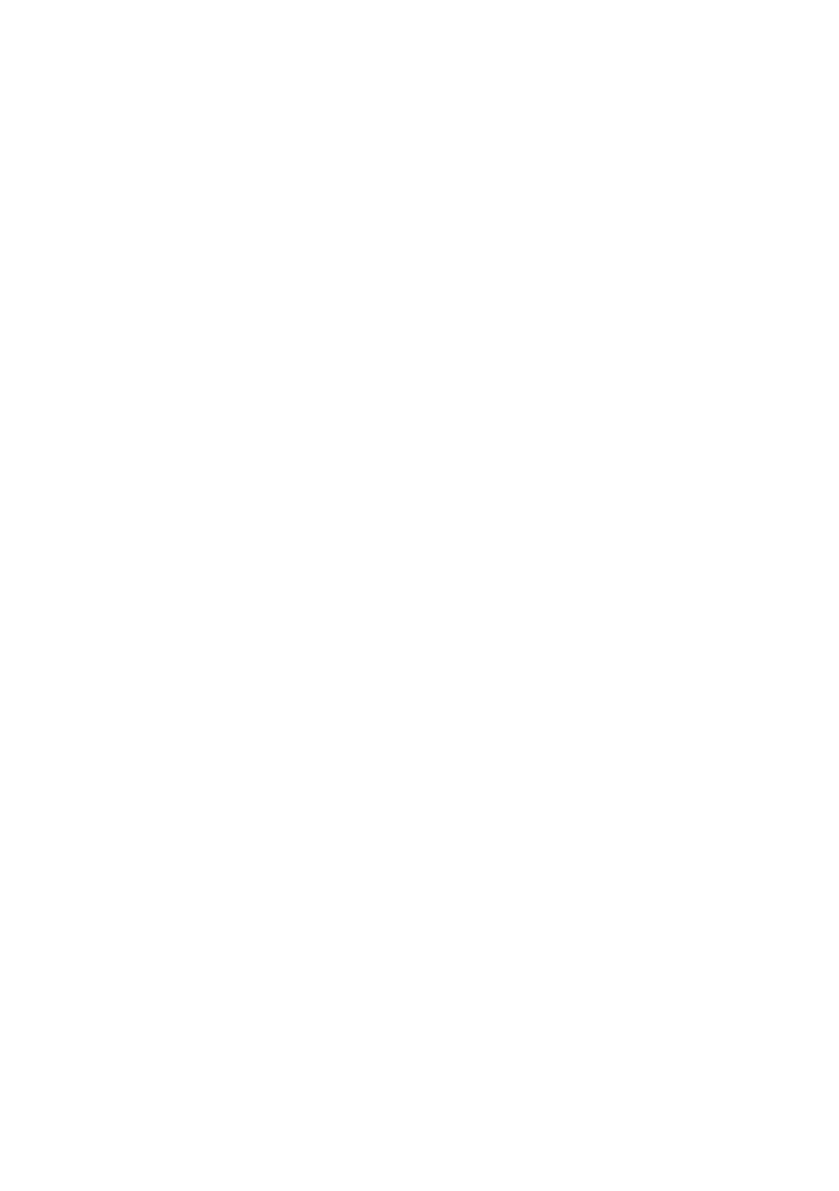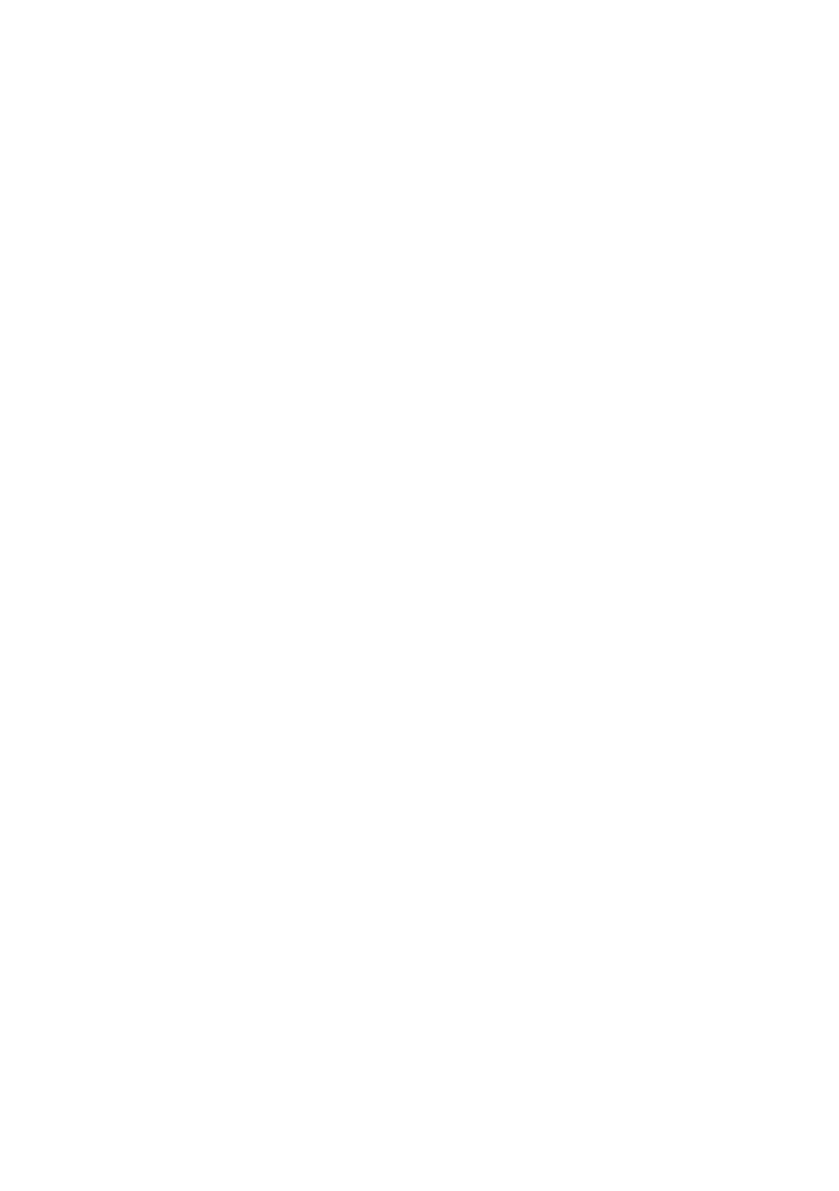
–
41
–
11. Ошибки
В следующих случаях на дисплее появляется знак ошибки «E». Устраните ошибку в соответствии с
нижеизложенным и продолжайте вычисление. При устранении ошибки содержимое независимой памяти не
меняется.
• Всегда при вводе значения, в котором больше 12 цифр.
В этом случае на дисплее отображаются 11 старших цифр, а вместо самой младшей (крайней справа) — знак
«E». Нажмите на клавишу c для повторного ввода числа или удалите всё вычисление нажатием на клавишу
v
.
• Всегда, когда целая часть результата (промежуточного или конечного) содержит больше 12 цифр.
В этом случае на дисплее отображается 11 старших цифр результата. Действительная десятичная запятая в
полученном результате находится на 12 разрядов правее места десятичной запятой, отображенного на дисплее.
Нажатием на клавишу v удалите всё вычисление.
• Всегда, когда целая часть нарастающего итога, содержащегося в памяти, содержит больше 12 цифр.
Нажатием на клавишу v удалите всё вычисление.
11. Hibák
A következő esetekben az “E” hibajelzés megjelenik a kijelzőn. Törölje a hibát a jelzett szerint, majd folytassa. A független
memória tartalma megmarad hiba törlésekor.
• Ha 12 jegynél nagyobb értéket ír be.
Ebben az esetben a kijelző a 11 legfontosabb jegyet mutatja és “E” látható a legkevésbé fontos (szélső jobboldali) jegy
helyén. Nyomjon c-t a szám újbóli beviteléhez, vagy törölje a teljes számítást a v megnyomásával.
• Ha egy eredmény (részleges vagy végleges) egész szám része 12 jegynél hosszabb.
Ebben az esetben a kijelző az eredmény 11 legfontosabb jegyét mutatja. Az eredmény igazi tizedesvesszője a kijelzőn
látható tizedesvesszőtől jobbra 12 jegynyi távolságra van. Törölje a teljes számítást a v megnyomásával.
• Ha egy, a memóriában tárolt összeg egész szám része 12 jegynél hosszabb.
Törölje a teljes számítást a v megnyomásával.
11. Chyby
Následující podmínky způsobují zobrazení symbolu “E” na displeji. Zrušte chybu, jak je uvedeno a pokračujte.
Při zrušení chyby je zachován obsah nezávislé paměti.
• Vložíte-li hodnotu delší než 12 míst.
V tomto případě ukazuje displej 11 platných míst s indikací “E” na posledním platném místě (vpravo). Stiskněte c,
abyste opět mohli vložit číslo nebo zrušte celý výpočet stisknutím v.
• Kdykoli je integerová hodnota výsledku (mezivýsledku i konečného výsledku) delší než 12 míst.
V tomto případě displej ukazuje 11 platných míst výsledku. Skutečná desetinná čárka výsledku je 12 míst vpravo od
polohy desetinné čárky, která je zobrazena na displeji. Zrušte celý výpočet stisknutím v.
• Kdykoli je integerová část celkové sumy načtené v paměti delší než 12 míst.
Zrušte celý výpočet stisknutím v.
11. Błędy
Symbol błędu “E” ukazuje się na wyświetlaczu w następujących wypadkach. Usuń błąd jak zostało wskazane i kontynuuj.
Kiedy błąd jest usunięty, zawartość pamięci niezależnej jest zatrzymana.
• Ilekroć wprowadzasz wartość dłuższą niż 12 cyfr.
W tym wypadku, na wyświetlaczu ukazuje się 11 najbardziej znaczących cyfr, wraz z “E” jako najmniej znaczącą (na
prawo) cyfrą. Naciśnij c, aby ponowanie wprowadzić liczbę lub usuń całe obliczenie naciskając v.
• Ilekroć całkowita część wyniku (pośrednia czy też końcowa) jest dłuższa niż 12 cyfr.
W tym wypadku, na wyświetlaczu ukazuje się 11 najbardziej znaczących cyfr wyniku. Prawdziwa kropka dziesiętna
znajduje się na 12 miejscu na prawo pozycji dziesiętnej przedstawionej na wyświetlaczu. Naciśnij na v, aby usunąć
całe obliczenie.
• Ilekroć całkowita część sumy zgromadzonej w pamięci jest dłuższa niż 12 cyfr.
Naciśnij v, aby usunąć całe obliczenie.